- ผู้ใช้ของเรารายงานว่า Microsoft Store ของพวกเขาถูกบล็อกมาระยะหนึ่งแล้วหลังจากติดตั้ง Windows 11
- การแบนจากผู้ดูแลระบบของคุณหรือปัญหาเกี่ยวกับแคชของแอปอาจถูกตำหนิสำหรับสิ่งนี้
- เครื่องมือแก้ปัญหาเฉพาะทางสามารถเปลี่ยนสิ่งต่างๆ ให้กลับเป็นปกติได้ในพริบตา
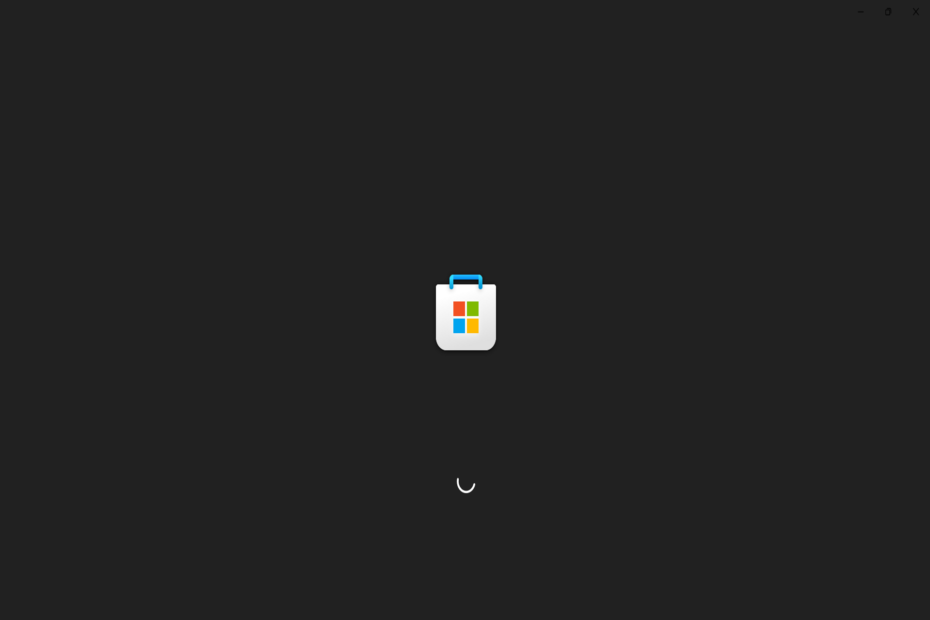
Xติดตั้งโดยคลิกดาวน์โหลดไฟล์
ซอฟต์แวร์นี้จะซ่อมแซมข้อผิดพลาดทั่วไปของคอมพิวเตอร์ ปกป้องคุณจากการสูญหายของไฟล์ มัลแวร์ ความล้มเหลวของฮาร์ดแวร์ และปรับแต่งพีซีของคุณเพื่อประสิทธิภาพสูงสุด แก้ไขปัญหาพีซีและลบไวรัสทันทีใน 3 ขั้นตอนง่ายๆ:
- ดาวน์โหลด Restoro PC Repair Tool ที่มาพร้อมกับสิทธิบัตรเทคโนโลยี (มีสิทธิบัตร ที่นี่).
- คลิก เริ่มสแกน เพื่อค้นหาปัญหาของ Windows ที่อาจทำให้เกิดปัญหากับพีซี
- คลิก ซ่อมทั้งหมด เพื่อแก้ไขปัญหาที่ส่งผลต่อความปลอดภัยและประสิทธิภาพของคอมพิวเตอร์ของคุณ
- Restoro ถูกดาวน์โหลดโดย 0 ผู้อ่านในเดือนนี้
ผู้ใช้รายงานว่า Microsoft Store ถูกบล็อกและได้รับข้อความแสดงข้อผิดพลาด 0x800704ec หมายเลขข้อผิดพลาดที่แม่นยำนี้บ่งชี้ว่าแอปบน Windows 11 ถูกจำกัดไม่ทางใดก็ทางหนึ่ง
สาเหตุที่เป็นไปได้ของปัญหาคือผู้ดูแลระบบของคุณ (ในกรณีของคอมพิวเตอร์ที่ ส่วนหนึ่งของโดเมนหรือเครื่องที่มีผู้ใช้หลายคน) ได้บล็อกแอปพลิเคชันผ่านนโยบายกลุ่มหรือ รีจิสทรี
หรือในเครื่องคอมพิวเตอร์ ปัญหาอาจเกิดขึ้นหากแอปพลิเคชันป้องกันไม่ให้ซอฟต์แวร์ทำงานอย่างถูกต้อง อีกครั้ง ซอฟต์แวร์ความปลอดภัยหรือไฟล์แคชของ Store ที่เสียหายอาจเป็นสาเหตุของปัญหา
โปรดอ่านต่อเพื่อดูรายการตัวเลือกที่แนะนำซึ่งคุณอาจต้องการนำมาพิจารณา
ฉันต้องการ Microsoft Store หรือไม่
Microsoft Store ซึ่งยังคงเป็นคุณลักษณะสำคัญของระบบปฏิบัติการ Windows 11 นั้นไม่มีการเปลี่ยนแปลง เป็นวิธีการที่ลูกค้าสามารถซื้อ ดาวน์โหลด และติดตั้งซอฟต์แวร์ของบริษัทอื่นที่พวกเขาชื่นชอบได้อย่างปลอดภัย 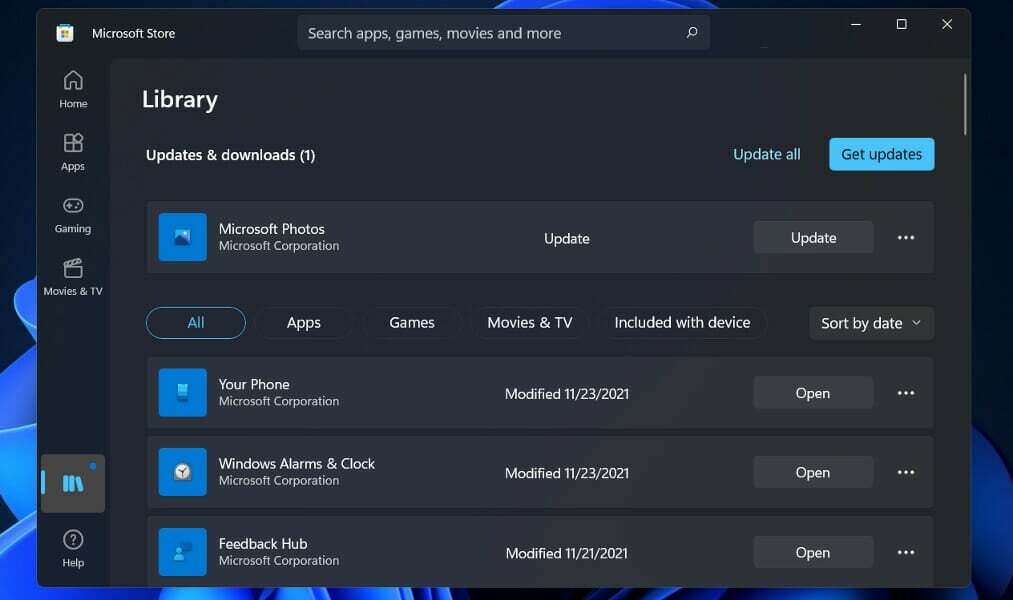
แต่ที่สำคัญกว่านั้นคือวิธีการที่แอประบบในกล่องได้รับการอัปเดตเพื่อให้ระบบปฏิบัติการอัปเดตคุณลักษณะใหม่อยู่เสมอ
เป็นองค์ประกอบที่สำคัญของประสบการณ์ Windows ในฐานะบริการ นั่นเป็นเหตุผลที่ฉันประหลาดใจที่ Microsoft Store ทำงานได้อย่างมีประสิทธิภาพในฐานะแอปพลิเคชันแบบสแตนด์อโลน
Microsoft Store มีข้อกังวลหลายประการ ซึ่งประเด็นที่สำคัญที่สุดคือการขาดแคลนแอป สิ่งนี้ยิ่งแย่ลงไปอีกเนื่องจาก Microsoft ไม่ได้ทำให้โปรแกรมทั้งหมดพร้อมใช้งานผ่านสโตร์ ตัวอย่างเช่น Microsoft Teams ไม่รวมอยู่ในคอลเล็กชันนี้
Visual Studio Code และ Microsoft Office ไม่เป็นข้อยกเว้น สิ่งนี้ไม่ได้สร้างความประทับใจให้กับนักพัฒนาคนอื่นๆ ที่กำลังพิจารณาที่จะแจกจ่ายแอพของตนผ่าน Microsoft Store
ฉันจะปลดบล็อก Microsoft Store ใน Windows 11 ได้อย่างไร
1. ใช้ตัวแก้ไขปัญหาแอพ Windows Store
- คลิกขวาที่ เริ่ม ไอคอนใน แถบงาน หรือกด Windows + X เพื่อเปิด การเข้าถึงด่วน เมนูและเลือก การตั้งค่า.
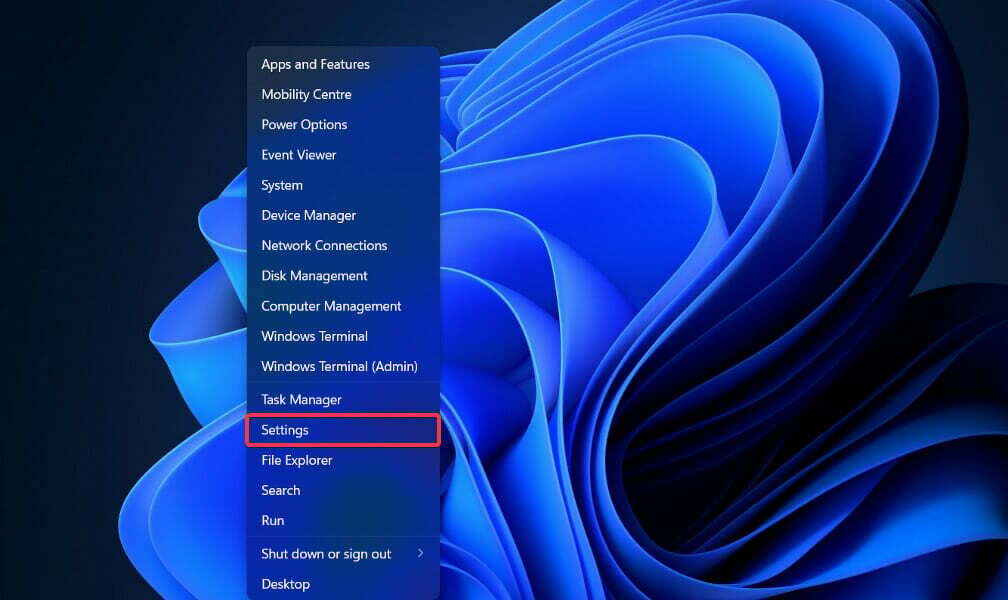
- ดิ ระบบ แท็บจะเปิดขึ้นตามค่าเริ่มต้น เลื่อนลงไปทางด้านขวาของหน้าต่างแล้วเลือก แก้ไขปัญหา จากรายการตัวเลือก
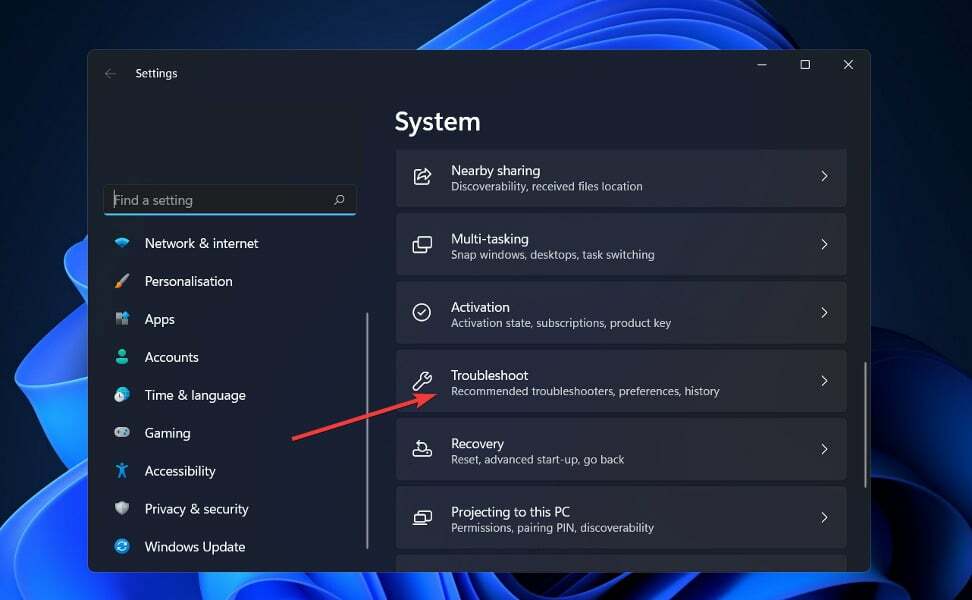
- แตะที่ เครื่องมือแก้ปัญหาอื่น ๆ.
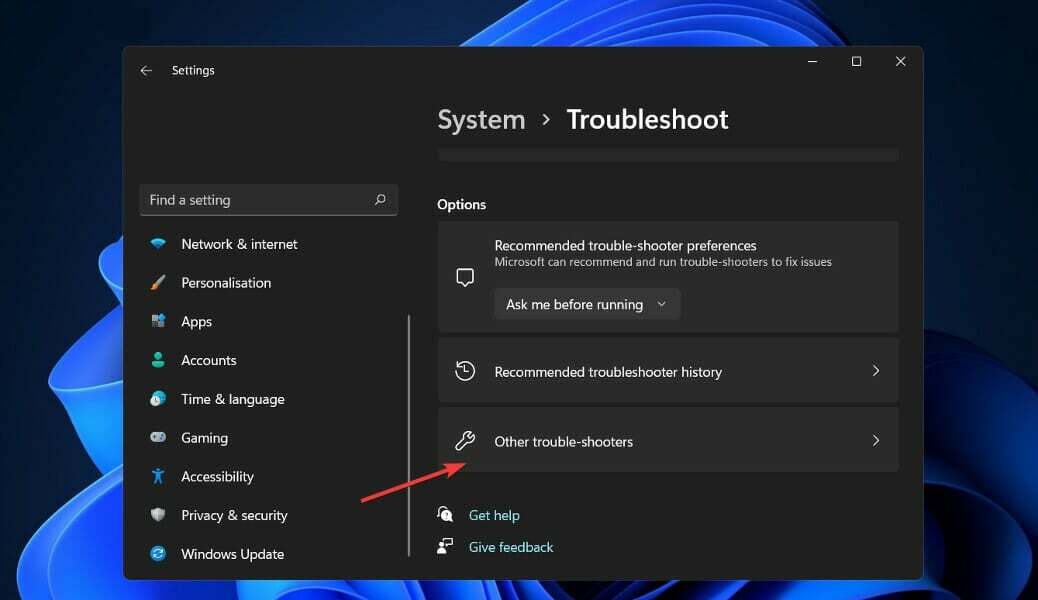
- ค้นหา แอพ Windows Store และคลิกที่ วิ่ง ถัดจากมัน.
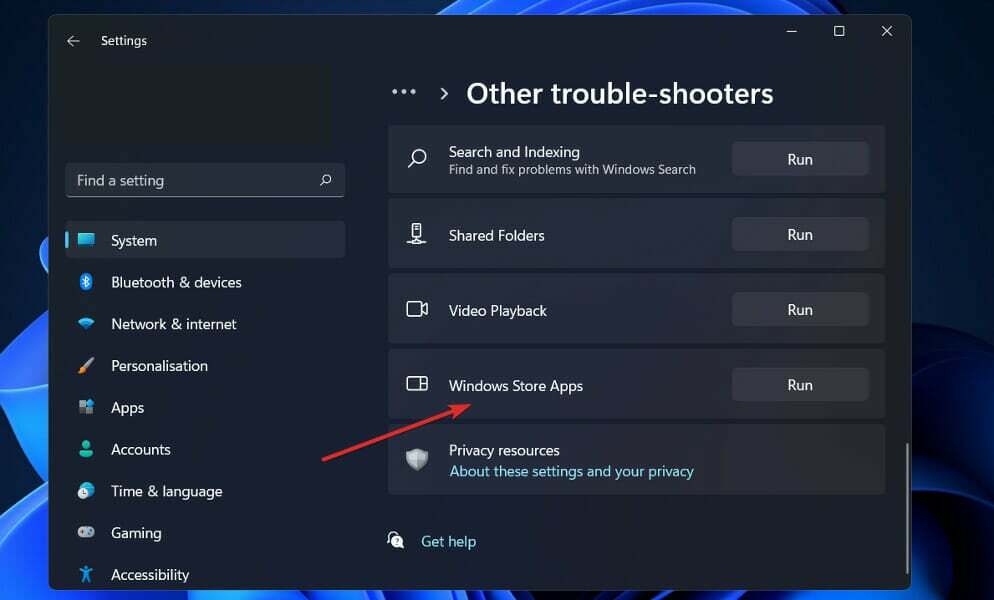
Windows จะค้นหาและแก้ไขปัญหาใดๆ ที่อาจเกิดขึ้นกับซอฟต์แวร์หรือการตั้งค่าการกำหนดค่า เมื่อระบุข้อผิดพลาดแล้ว จะมีการจัดเตรียมคำแนะนำ ดังนั้นโปรดปฏิบัติตามคำแนะนำเหล่านี้อย่างระมัดระวัง
2. ล้างแคช
- กด Windows คีย์ + R เพื่อเริ่มต้น วิ่ง แอพแล้วพิมพ์หรือวางใน wsreset.exe แล้วกด เข้า หรือคลิก ตกลง.
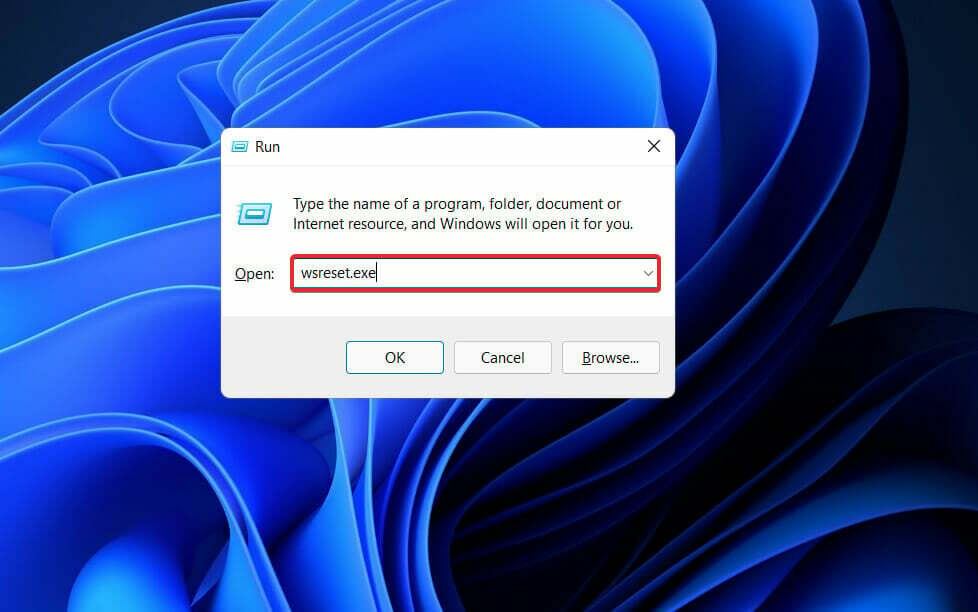
- การรีเซ็ตจะใช้การตั้งค่าเล็กน้อย จากนั้น Store จะเปิดขึ้นอีกครั้ง
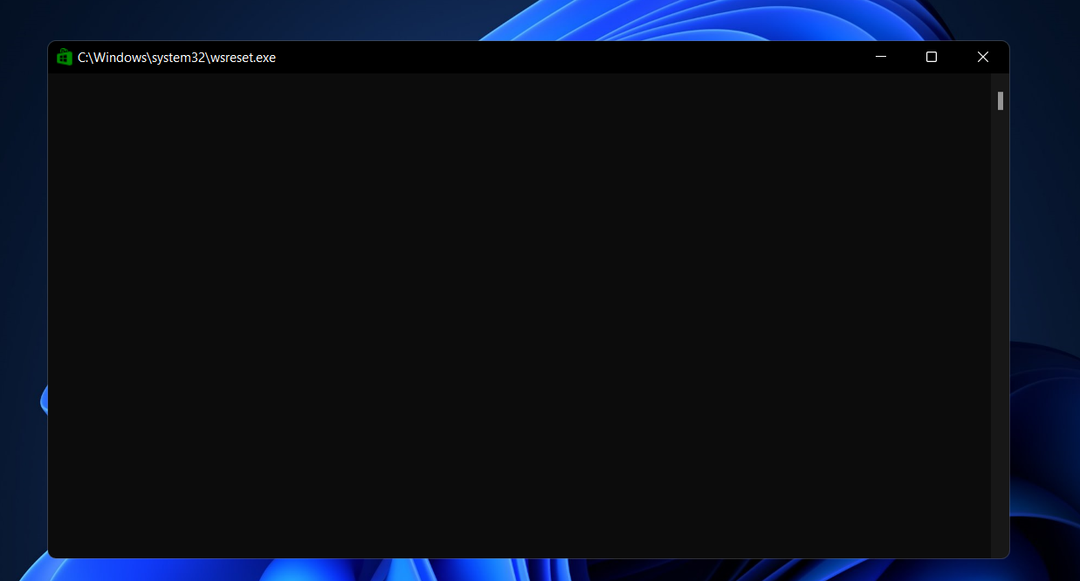
การล้างแคชเป็นเพียงการกำจัดข้อมูลที่อุปกรณ์ของคุณจัดเก็บจากเว็บไซต์และแอพที่คุณเยี่ยมชม ซึ่งจะไม่มีผลกับรูปภาพหรือไฟล์ที่คุณใส่ไว้
3. รีเซ็ตแอป
- กด Windows คีย์ + ผม เพื่อเปิด การตั้งค่า แอพจากนั้นคลิกที่ แอพ ในแผงด้านขวาตามด้วย แอพและคุณสมบัติ.
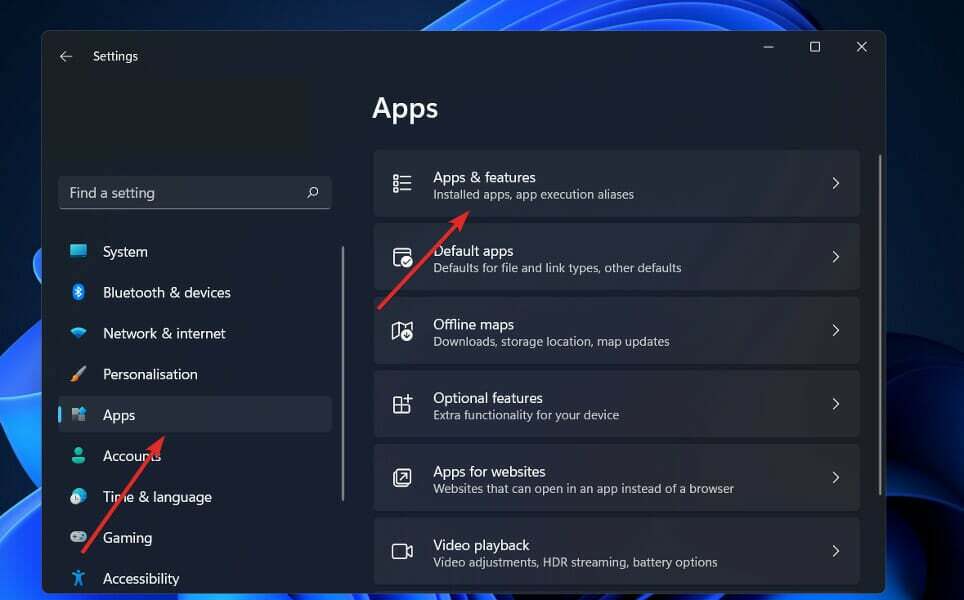
- ตอนนี้ค้นหา ไมโครซอฟท์สโตร์, คลิกที่เมนูสามจุดแล้วเลือก ตัวเลือกขั้นสูง.
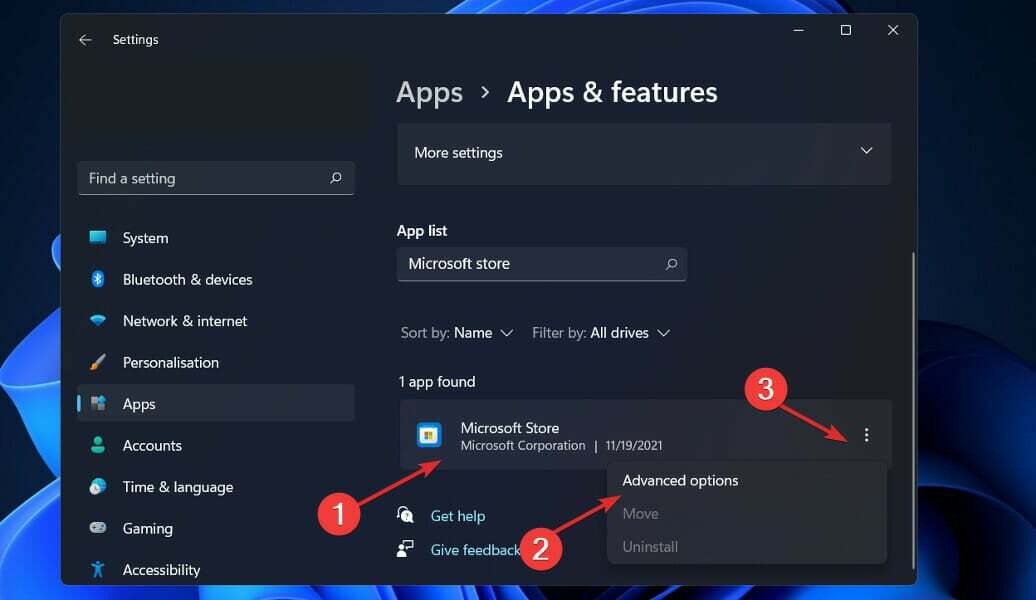
- นำทางไปยัง รีเซ็ต ส่วนและคลิกที่ รีเซ็ต ปุ่ม.
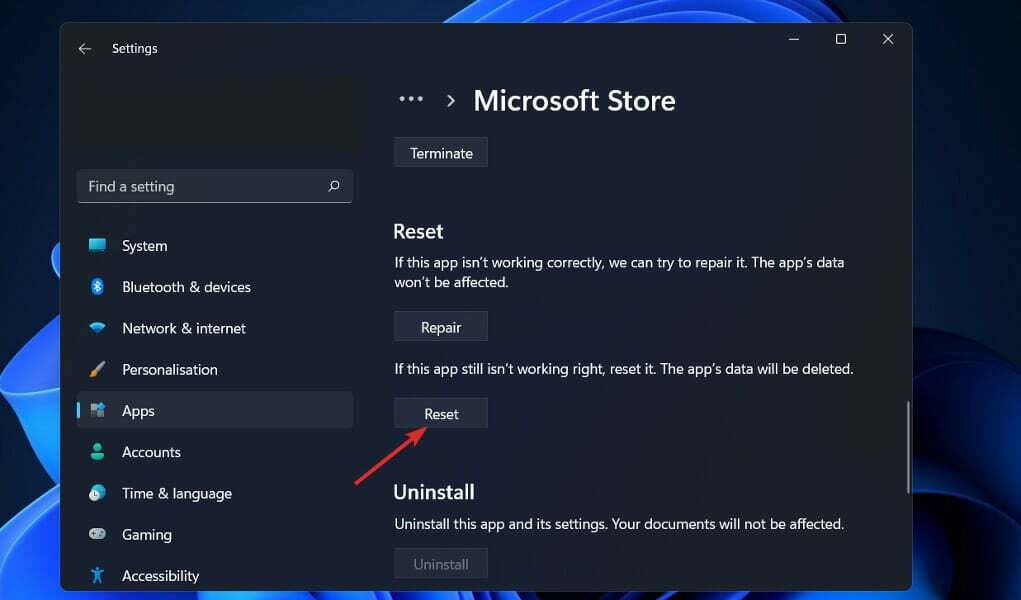
แอปที่ปิดใช้งาน การจำกัดการแจ้งเตือน แอปเริ่มต้น การจำกัดข้อมูลแบ็กกราวด์ และข้อจำกัดการอนุญาตจะถูกลบออกจากที่จัดเก็บข้อมูลของอุปกรณ์เมื่อคุณรีเซ็ตตัวเลือกแอป
4. เปิดใช้งาน Microsoft Store จากตัวแก้ไขนโยบายกลุ่ม
- กด Windows คีย์ + R เพื่อเริ่มต้น วิ่ง แอพแล้วพิมพ์หรือวางใน gpedit.msc แล้วกด เข้า หรือคลิก ตกลง.
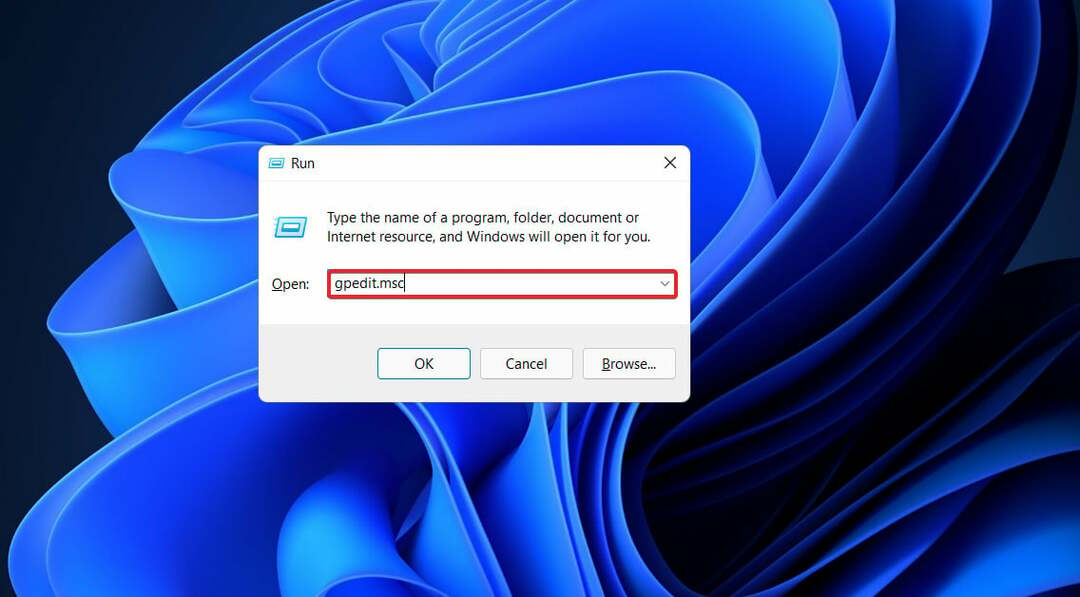
- นำทางไปยัง เทมเพลตการดูแลระบบ ภายใต้ การกำหนดค่าคอมพิวเตอร์จากนั้นเลือก ส่วนประกอบ Windows โฟลเดอร์ย่อยแล้วเลื่อนลงไปที่ เก็บ.
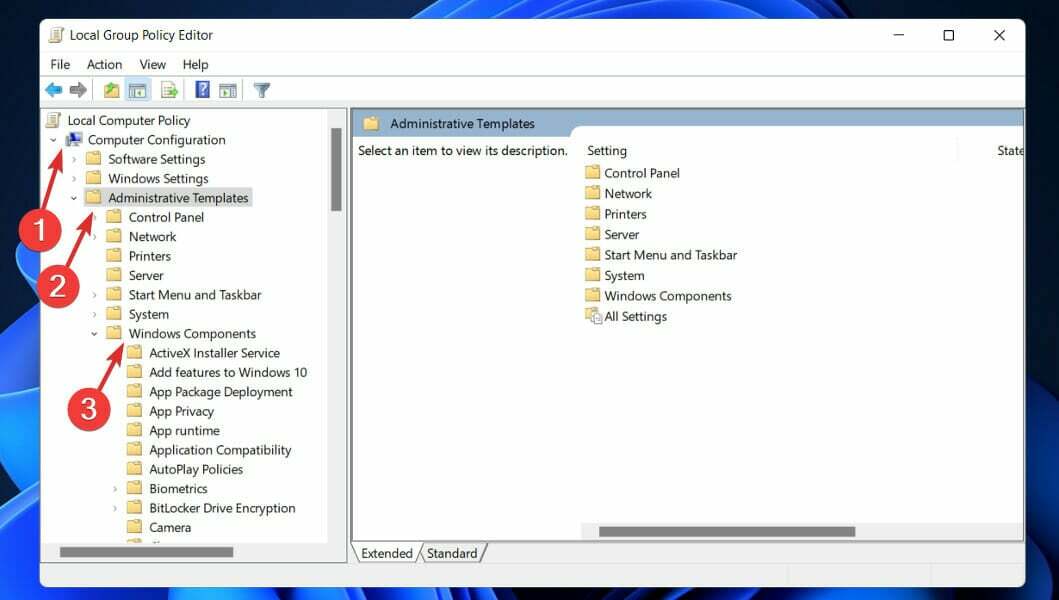
- ในบานหน้าต่างด้านขวา ค้นหา ปิดแอปพลิเคชัน Store นโยบาย จากนั้นคลิกขวาที่มันแล้วเลือก แก้ไข.
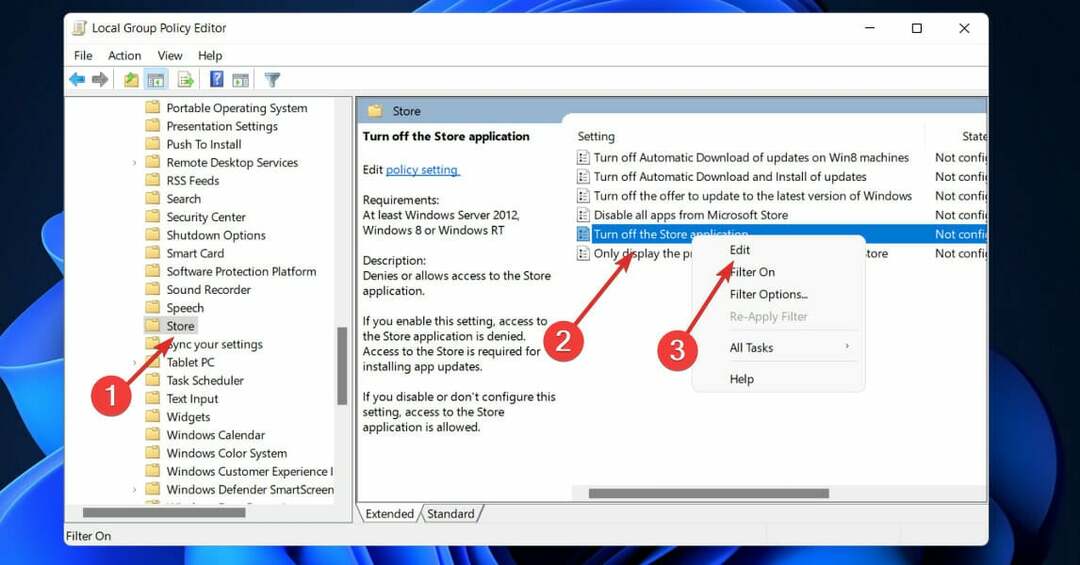
- หากการตั้งค่าคือ เปิดใช้งานจากนั้นปรับเปลี่ยนคุณสมบัติเป็น ไม่ได้กำหนดค่า หรือ พิการ, แล้วกด นำมาใช้ และ ตกลง ปุ่ม
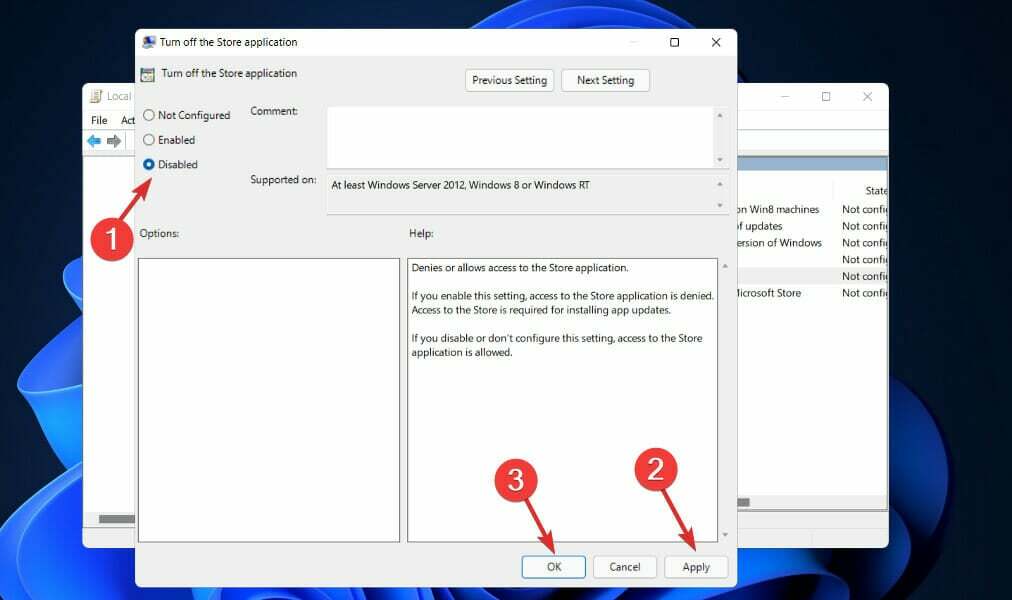
หลังจากที่คุณทำเสร็จแล้ว ให้รีสตาร์ทคอมพิวเตอร์เพื่อให้แน่ใจว่าการปรับเปลี่ยนมีผล จากนั้นเปิดแอปพลิเคชัน Store อีกครั้ง
5. อัพเดท Windows
- กด Windows + ผม จากแป้นพิมพ์ของคุณเพื่อเปิด การตั้งค่า แอพและคลิกที่ Windows Update ตัวเลือกในแผงด้านซ้าย

- หากคุณมีการอัปเดตใหม่ๆ ให้ดาวน์โหลด ให้คลิกที่ ติดตั้งในขณะนี้ และรอจนกว่ากระบวนการจะเสร็จสิ้น มิฉะนั้น ให้คลิกที่ปุ่ม ตรวจสอบสำหรับการอัพเดต ตัวเลือก.

หากคุณใช้ Windows เวอร์ชันก่อนหน้า อาจเป็นไปได้ว่านี่เป็นสาเหตุของปัญหา ซึ่งอาจแก้ไขได้ด้วยการอัปเดตระบบปฏิบัติการ ข้อบกพร่องเกือบจะแน่นอนจะได้รับการแก้ไขในเวอร์ชันซอฟต์แวร์ในอนาคต
6. ปิดซอฟต์แวร์ป้องกันไวรัสของบริษัทอื่น
อีกสาเหตุที่เป็นไปได้ของปัญหาการบล็อกของ Microsoft Store อาจเป็นการใช้ซอฟต์แวร์ป้องกันไวรัสของบริษัทอื่น ควรปิดยูทิลิตี้ป้องกันไวรัสของ บริษัท อื่นเพื่อให้แน่ใจว่าสิ่งนี้จะไม่เกิดขึ้น
ไอคอนยูทิลิตี้ป้องกันไวรัสจะอยู่ในซิสเต็มเทรย์ทางด้านขวาของทาสก์บาร์ Windows 10 และผู้ใช้อาจคลิกขวาเพื่อเข้าถึงตัวเลือกเมนูบริบทสำหรับซอฟต์แวร์ที่ได้รับ ติดตั้ง
เมนูบริบทเหล่านี้มักมีการตั้งค่าปิดใช้งานบางประเภท ซึ่งผู้ใช้สามารถเลือกเพื่อปิดซอฟต์แวร์ต้านไวรัสในพื้นหลัง
จะเกิดอะไรขึ้นหากฉันลบแอป Microsoft Store
ในตอนแรก Microsoft ได้กล่าวว่าความสามารถในการถอนการติดตั้งแอปพลิเคชัน Microsoft Store ไม่ได้รับการสนับสนุน 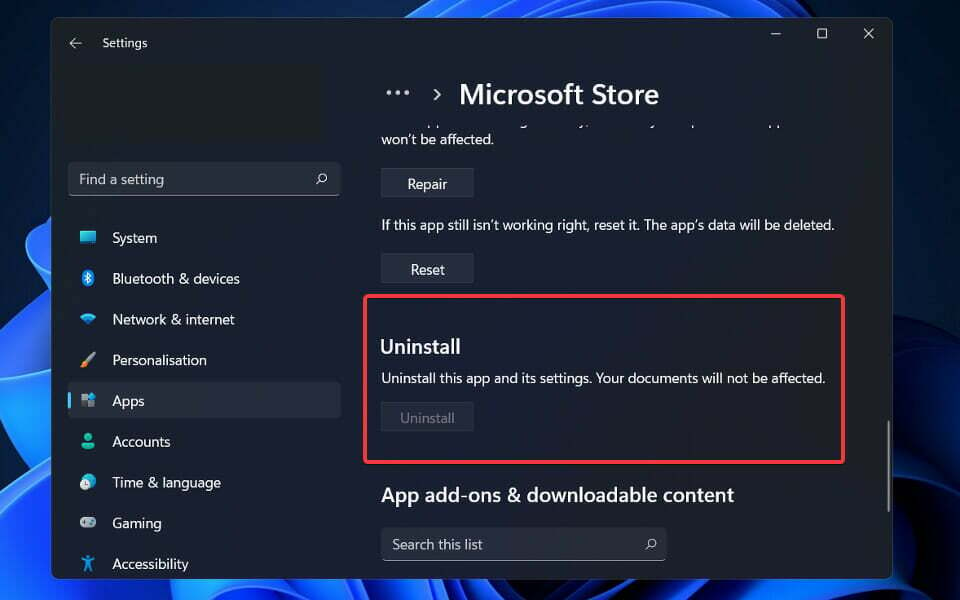
เนื่องจากมีการใช้กลไกในการถอนการติดตั้งซอฟต์แวร์จริงใน Windows 10 วลีจึงดูแปลกไปเล็กน้อย
เป็นไปได้มากที่สุดที่ Microsoft หมายความว่าไม่แนะนำให้ถอนการติดตั้งแอพ Microsoft Store แทนที่จะไม่ได้รับการสนับสนุน
จากข้อมูลของ Microsoft ไม่มีตัวเลือกอื่นนอกจากการรีเซ็ตหรือติดตั้งระบบปฏิบัติการใหม่เพื่อติดตั้งแอปใหม่
พูดอีกอย่างหนึ่งก็คือ หากคุณถอนการติดตั้งแอป Microsoft Store จากอุปกรณ์ของคุณและต่อมาตัดสินใจว่าคุณต้องการกลับคืนมา ทางเลือกเดียวที่จะนำแอปกลับมาคือติดตั้ง Windows 11 ใหม่หรือรีเซ็ตอุปกรณ์ของคุณ
ความจริงที่ว่าแอพถูกลบไปแล้วอาจทำให้ผู้ใช้บางคนกังวล อย่างไรก็ตาม อาจใช้สคริปต์ PowerShell แบบง่ายเพื่อกู้คืน
เพื่อให้บรรลุสิ่งนี้ เริ่มแรก PowerShell พร้อมสิทธิ์ของผู้ดูแลระบบ จาก Windows + X เมนูแล้วพิมพ์หรือวางคำสั่งต่อไปนี้แล้วกด เข้า:รับ AppXPackage *WindowsStore* -AllUsers | Foreach {Add-AppxPackage -DisableDevelopmentMode - ลงทะเบียน “$($_.InstallLocation)\AppXManifest.xml”}
สำหรับข้อมูลเพิ่มเติมเกี่ยวกับ Microsoft Store และการแก้ไขที่อาจเกิดขึ้น ตรวจสอบบทความของเราเกี่ยวกับวิธีป้องกันไม่ให้ Microsoft Store หยุดทำงานใน Windows 11.
ตามที่ระบุไว้ก่อนหน้านี้ ข้อผิดพลาดที่เราพูดถึงในวันนี้ไม่ใช่ข้อผิดพลาดใหม่ เนื่องจากมีอยู่ใน Windows 10 ด้วย เราได้เผยแพร่ an. แล้ว บทความเกี่ยวกับวิธีการปลดบล็อก Microsoft Store ใน Windows 10ดังนั้นอย่าลืมตรวจสอบ
และสุดท้ายคุณอาจต้องการ ดูโพสต์ของเราใน Microsoft Store ใหม่ใน Windows 11 สำหรับข้อมูลเพิ่มเติมเกี่ยวกับคุณลักษณะและการเปลี่ยนแปลง
แจ้งให้เราทราบในความคิดเห็นด้านล่างว่าวิธีใดที่คุณพบว่ามีประสิทธิภาพมากที่สุด รวมถึงความถี่ที่คุณใช้แพลตฟอร์มซอฟต์แวร์ Microsoft Store


